Използване на Driver Verifier за коригиране на грешки в синия екран на смъртта (BSOD).
Miscellanea / / November 28, 2021
Инструментът за проверка на драйвери е инструмент на Windows, който е специално разработен за улавяне на грешки в драйвера на устройството. Той се използва специално за намиране на драйвери, които са причинили грешката на синия екран на смъртта (BSOD). Използването на инструмента за проверка на драйвера е най-добрият подход за стесняване на причините за срива на BSOD.
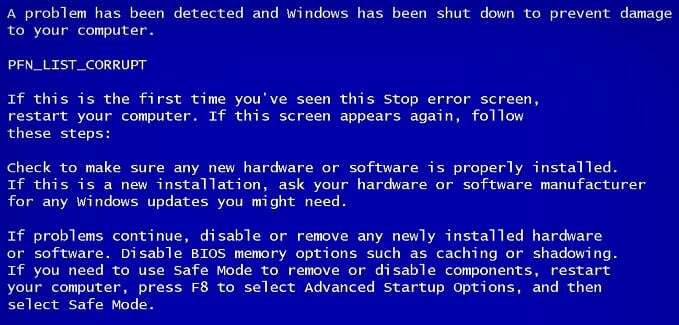
Съдържание
- Използване на Driver Verifier за коригиране на грешки в синия екран на смъртта (BSOD).
- Използване на Driver Verifier за коригиране на грешки в синия екран на смъртта (BSOD):
- Грешки, които могат да бъдат коригирани от Driver Verifier:
Използване на Driver Verifier за коригиране на грешки в синия екран на смъртта (BSOD).
Инструментът за проверка на драйвери е полезен само ако можете да влезете във вашия Windows, обикновено не в безопасен режим, тъй като в безопасен режим повечето драйвери по подразбиране не се зареждат. След това не забравяйте да създадете точка за възстановяване на системата.
ВАЖНО: Уверете се, че сте изключили проверката на драйвери от безопасен режим, след като приключите с използването му. От безопасен режим отворете cmd с администраторски права и въведете командата „
верификатор /нулиране” (без кавички), след което натиснете Enter, за да спрете проверката на драйвера.Преди да продължите напред, уверете се, че Minidumps са активирани. Е, Minidump е файл, който съхранява критична информация за срива на Windows. С други думи, когато вашата система се срине, събитията, водещи до този срив, се съхраняват в minidump (DMP) файл. Този файл е от решаващо значение при диагностицирането
вашата система и може да бъде активиран като:
а. Натиснете клавиша Windows + R, след което въведете sysdm.cpl и натиснете Enter.

б. Изберете Раздел Разширени и щракнете върху Настройки под Стартиране и възстановяване.
° С. Уверете се, че Автоматично рестартиране е без отметка.
д. Сега изберете Малък дъмп на паметта (256 KB) под заглавката за записване на информация за отстраняване на грешки.
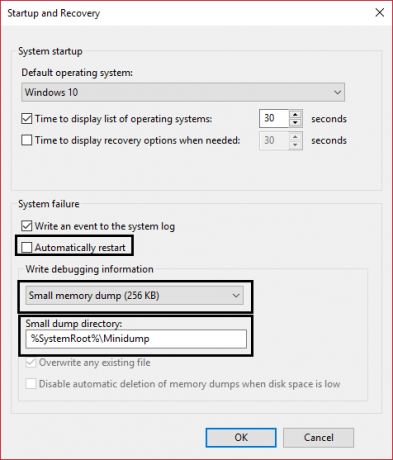
д. Ако използвате Windows 10, използвайте автоматично изхвърляне на паметта.
е. Накрая се уверете, че директорията Small dump е посочена като %systemroot%\Minidump
ж. Рестартирайте компютъра си.
Използване на Driver Verifier за коригиране на грешки в синия екран на смъртта (BSOD):
1. Влезте във вашия Windows и въведете cmd в лентата за търсене.
2. След това щракнете с десния бутон върху него и изберете “Изпълни като администратор.“
3. Сега въведете следната команда в cmd и натиснете Enter:
верификатор
4. Поставете отметка в квадратчето Създаване на персонализирани настройки (за разработчици на код) и след това щракнете Следващия.

5. Изберете всичко освен Случайна симулация с ниски ресурси и Проверка за съответствие с DDI.
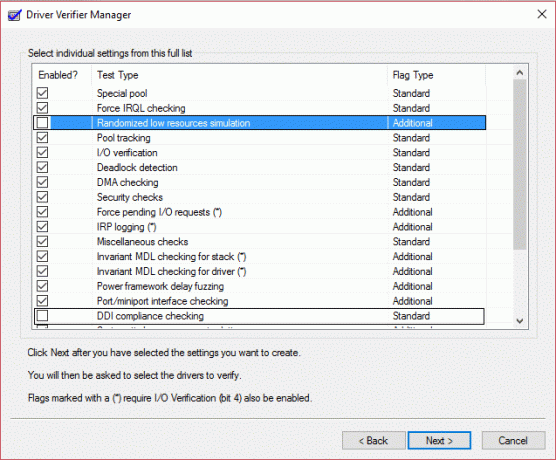
6. След това изберете “Изберете имена на драйвери от списък” и щракнете върху Напред.

7. Изберете всички драйвери, с изключение на предоставените от Microsoft.
8.Накрая щракнете завършек за да стартирате проверката на драйвера.
9. Уверете се, че програмата за проверка на драйверите работи, като въведете следната команда в admin cmd:
верификатор /настройки на заявка
10. Ако верификаторът работи, той ще върне списък с драйвери.
11. Ако инструментът за проверка на драйвера не работи отново, стартирайте го, като следвате стъпките по-горе.
12. Рестартирайте компютъра си и продължете да използвате системата си нормално, докато не се срине. Ако сривът е предизвикан от нещо конкретно, не забравяйте да го направите многократно.
Забележка: Основната цел на горната стъпка е, че искаме нашата система да се срине, тъй като проверяващият драйвер набляга на драйверите и ще предостави пълен отчет за срива. Ако системата ви не се срине, оставете инструмента за проверка на драйвера да работи в продължение на 36 часа, преди да го спре.
13.Накрая, когато приключите с използването на драйвера за проверка, стартирайте в безопасен режим. (Активирайте разширеното старо меню за зареждане от тук).
14.Отворете cmd с права на администратор и въведете verifier /reset и натиснете Enter.
15. Целият мотив на горните стъпки е, че искаме да знаем кой драйвер създава BSOD (Син екран на смъртта).
16. След като успешно регистрирате грешката във файла с дъмп на паметта (това се прави автоматично, когато компютърът ви се срине), просто изтеглете и инсталирайте програмата, наречена BlueScreenView.
17. Заредете своя Мини сметище или Dump на паметта файлове от C:\Windows\Minidump или C:\Windows (минават покрай .dmp разширение) в BlueScreenView.
18. След това ще получите информация кой драйвер причинява проблема, просто инсталирайте драйвера и проблемът ви ще бъде отстранен.
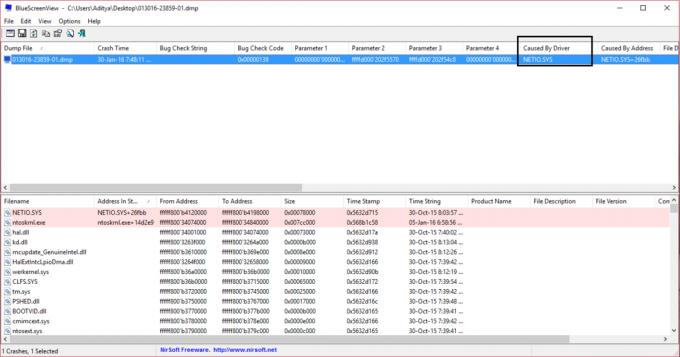
19. Ако не знаете за конкретния драйвер, потърсете в Google, за да научите повече за него.
20. Рестартирайте компютъра си, за да запазите всички промени.
Грешки, които могат да бъдат коригирани от Driver Verifier:
DRIVER_VERIFIER_DETECTED_VIOLATION (Проверка на драйвери е открила нарушение)
KERNEL_SECURITY_CHECK_FAILURE (Неуспешна проверка на сигурността на ядрото)
DRIVER_VERIFIER_IOMANAGER_VIOLATION (Нарушение на драйвера за проверка на Iomanager)
DRIVER_CORRUPTED_EXPOOL (Драйвер е повреден Expool)
DRIVER_POWER_STATE_FAILURE (Неизправност в състоянието на захранването на драйвера)
KMODE_EXCEPTION_NOT_HANDLED (Изключение на KMODE не е обработено, грешка)
Грешка в синия екран на смъртта (BSOD) NTOSKRNL.exe
Е, това е краят на “Използване на Driver Verifier за коригиране на грешки в синия екран на смъртта (BSOD).” ръководство, но ако все още имате въпроси относно този проблем, не се колебайте да ги зададете в секцията за коментари.



